Valheim je prijeten peskovnik za preživetje/raziskovanje odprtega sveta. Toda igralci bi še vedno naleteli na težave, kot sta zamrznitev in jecljanje igre. To se lahko zgodi, ko se svet rešuje ali med igranjem, kar je očitno neprijetna izkušnja. Čeprav je osnovni vzrok nejasen, lahko nekaj storite za ublažitev težave.
Poskusite te popravke:
Morda vam ne bo treba poskusiti vseh; preprosto se pomaknite navzdol po seznamu, dokler ne najdete tistega, ki deluje.
1. Preverite celovitost datotek igre
Kadarkoli pri določeni igri naletite na težave z zmogljivostjo, razmislite o uporabi vgrajenega orodja za preverjanje datotek igre. To vam bo pomagalo preveriti, ali katera od vaših datotek igre manjka ali je poškodovana:
1) Odprite odjemalca Steam. Pod KNJIŽNICA zavihek, poiščite naslov svoje igre in jo kliknite z desno tipko miške. Nato izberite Lastnosti .

2) Izberite LOKALNE DATOTEKE in nato kliknite na Preverite celovitost datotek igre ... zavihek.

To bo trajalo nekaj minut za ponovni prenos in zamenjavo manjkajočih ali poškodovanih datotek igre. Preprosto počakajte, da se postopek zaključi. Po tem lahko zaženete Valheim in preverite, ali sta jecljanje in zmrzovanje pogosta.
2. Posodobite svojo igro
Razvijalci nenehno uvajajo posodobitve, da popravijo znane napake v igri in prinašajo nadaljnje popravke optimizacije, da zagotovijo, da bodo igralci kar najbolj uživali pri igranju Valheima. Zato je vedno dobro, da svojo igro posodabljate, da boste imeli najboljšo igralno izkušnjo.
Tako lahko preverite, ali je vaša različica igre posodobljena:
1) Odprite odjemalca Steam. Pod KNJIŽNICA zavihek, poiščite naslov svoje igre in jo kliknite z desno tipko miške. Nato izberite Lastnosti .

2) Izberite POSODOBITVE zavihek. Nato kliknite puščico navzdol v SAMODEJNE POSODOBITVE oddelek. Nato izberite To igro vedno posodabljajte s seznama.
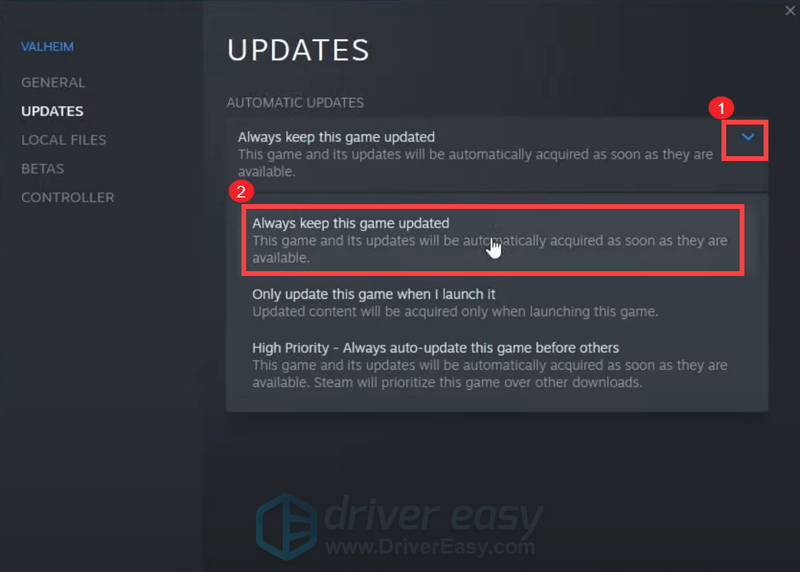
3) Kliknite na PRENOS zavihek, ki se nahaja na dnu zaslona, da vidite, ali imate še kakšno posodobitev. Če ne, kliknite Steam v zgornjem levem kotu in nato kliknite Izhod .
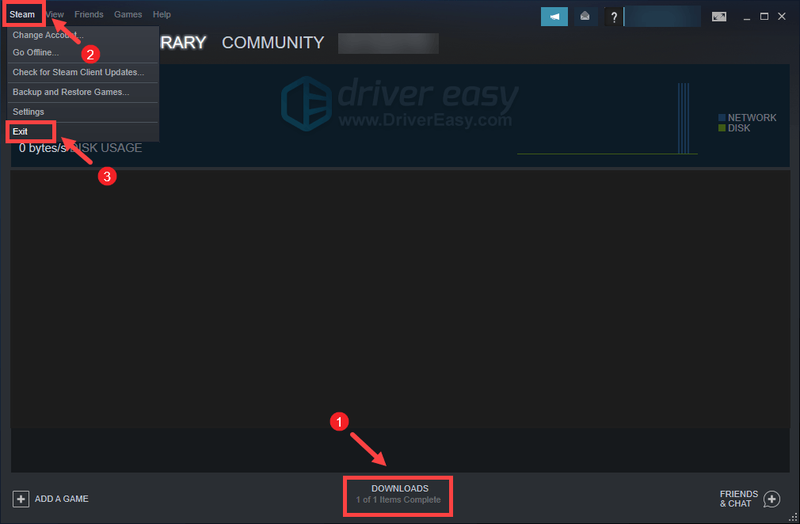
Po ponovnem zagonu Steam bi moral preveriti posodobitev, zlasti po naslednjem zagonu Valheima.
3. Posodobite svoj grafični gonilnik
Grafične napake ali druge težave z zmogljivostjo, kot sta zamrznitev in jecljanje, lahko povzroči zastarel ali poškodovan grafični gonilnik. Če se torej ne morete spomniti, kdaj ste nazadnje posodobili gonilnike, to vsekakor storite takoj, saj bi to odpravilo vašo težavo brez težav.
Grafični gonilnik lahko posodobite na dva načina: ročno in samodejno .
1. možnost: ročno posodobite grafični gonilnik
Če poznate računalniško strojno opremo, lahko ročno posodobite svoj grafični gonilnik, tako da obiščete uradno spletno mesto proizvajalca:
NVIDIA
AMD
Nato poiščite gonilnik, ki ustreza vaši različici sistema Windows, in ga ročno prenesite. Ko prenesete pravi gonilnik za svoj sistem, dvokliknite preneseno datoteko in sledite navodilom na zaslonu, da jo namestite.
2. možnost: samodejno posodobite grafični gonilnik (priporočeno)
Če nimate časa, potrpljenja ali računalniškega znanja, da bi ročno posodobili svoj zvočni gonilnik, lahko namesto tega to storite samodejno z Driver Easy . Driver Easy bo samodejno prepoznal vaš sistem in našel prave gonilnike za vašo napravo in različico sistema Windows ter jih pravilno prenesel in namestil:
ena) Prenesi in namestite Driver Easy.
2) Zaženite Driver Easy in kliknite Skeniranje zdaj gumb. Driver Easy bo nato skeniral vaš računalnik in zazna morebitne težave z gonilniki .
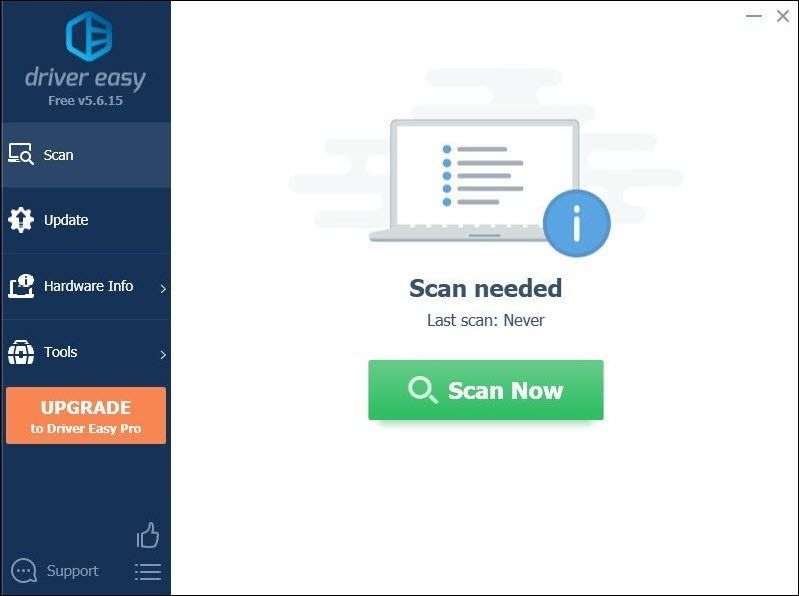
3) Kliknite Posodobite vse da samodejno prenesete in namestite pravilno različico vse gonilniki, ki manjkajo ali so zastareli v vašem sistemu.
(To zahteva Pro različica ki prihaja z popolna podpora in a 30-dnevno vračilo denarja garancija. Ko kliknete Posodobi vse, boste pozvani k nadgradnji. Če ne želite nadgraditi na različico Pro, lahko posodobite tudi gonilnike z BREZPLAČNO različico. Vse, kar morate storiti, je, da jih prenesete enega za drugim in jih ročno namestite.)
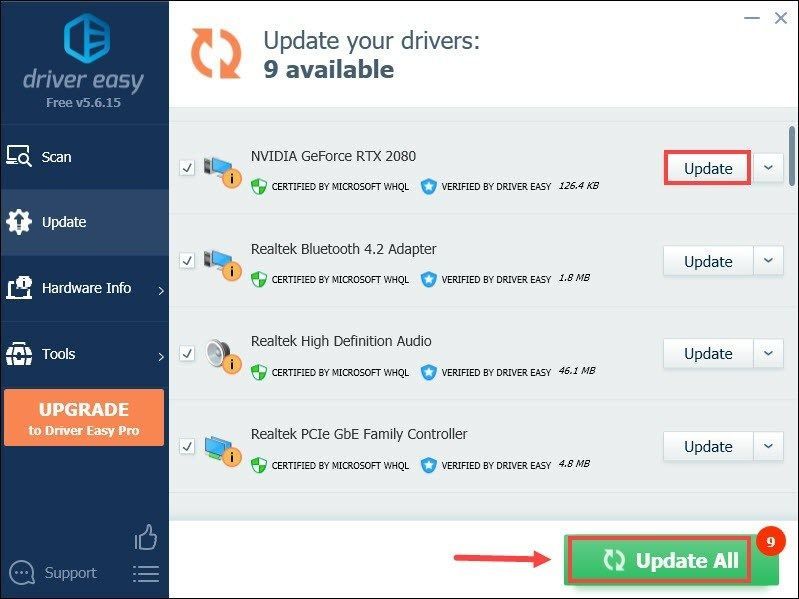 Pro različica Driver Easy prihaja z popolna tehnična podpora . Če potrebujete pomoč, se obrnite Ekipa za podporo Driver Easy pri .
Pro različica Driver Easy prihaja z popolna tehnična podpora . Če potrebujete pomoč, se obrnite Ekipa za podporo Driver Easy pri . Po posodobitvi gonilnikov znova zaženite računalnik in igrajte Valheim, da vidite, ali vam pomaga odpraviti težavo. Če se težava ponovi, nadaljujte z naslednjim popravkom.
4. Zaženite svojo igro kot skrbnik
Včasih programi morda ne delujejo pravilno samo zato, ker nimajo skrbniških pravic. Enako bi lahko veljalo za vaš Valheim. Če želite preveriti, ali je to vaš primer, zaženite Valheim kot skrbnik:
1) Odprite odjemalca Steam. Pod KNJIŽNICA zavihek, poiščite naslov svoje igre in jo kliknite z desno tipko miške. Nato izberite Upravljanje > Brskaj po lokalnih datotekah . To vas bo pripeljalo do namestitvene mape igre.

2) Poiščite datoteko valheim.exe. Z desno miškino tipko kliknite in izberite Lastnosti .

3) Izberite Kompatibilnost zavihek. Potrdite polje poleg Zaženite ta program kot skrbnik . Nato kliknite Uporabi > V redu .

Ko uveljavite spremembe, zaženite Vaheim in preverite, ali vam to pomaga znebiti zatikanja in zmrzovanja med igranjem. Če izvajanje kot skrbnik ni uspelo, poskusite naslednji popravek spodaj.
5. Ustavite overclocking
Nekateri igralci lahko uporabljajo programe za prilagajanje GPU-ja, kot je MSI Afterburner, da bi upali, da bodo povečali zmogljivost. Vendar obstajajo nekateri naslovi, ki v resnici ne podpirajo kartic, ki so overclockane. V nasprotnem primeru bi vaša igra trpela in morda bo prišlo do točke, da vašega Valheima ni mogoče igrati. Zato predlagamo, da prenehate z overclockingom.
6. Zaprite nepotrebne programe
Programi, kot sta Google Chrome in aplikacije Adobe, imajo veliko virov in bodo najverjetneje izpraznili vaš sistem. Da bi zagotovili najboljšo igralno izkušnjo, morate zapreti tiste programe, ki jih med igranjem Valheima ne uporabljate nujno. To lahko storite tako:
1) Na tipkovnici pritisnite Tipka z logotipom Windows in R hkrati za priklic polja Run.
2) Vrsta taskmgr , nato pritisnite Vnesite na tipkovnici.

3) Pod Procesi zavihek, z desno tipko miške kliknite programe, ki jih ne uporabljate nujno pri igranju Valheima in izberite Končaj nalogo .
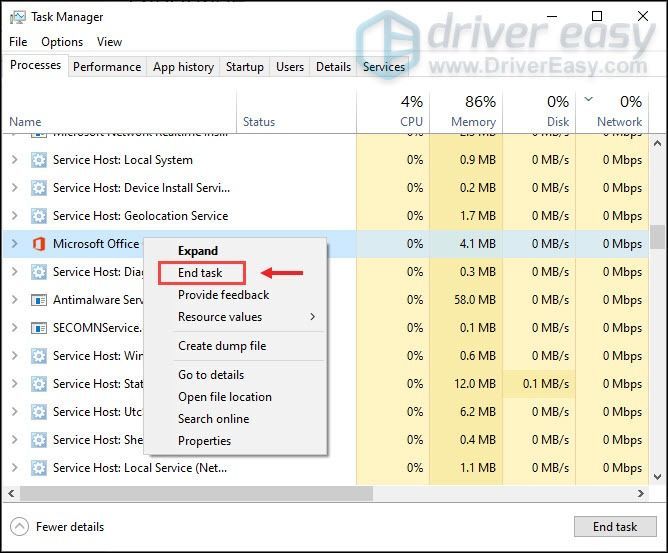
Ko to storite, poskusite igrati Valheim, da preverite, ali vaša igra še vedno zatika ali zamrzne.
Upajmo, da vam bo ta objava pomagala drastično stabilizirati vaš Valheim. Če imate kakršne koli ideje ali vprašanja, nam ne oklevajte, da nam pišete v spodnjem razdelku za komentarje.

![[Nasveti 2022] Forza Horizon 4 se ne bo zagnal v računalniku](https://letmeknow.ch/img/other/80/forza-horizon-4-startet-nicht-auf-pc.jpg)




